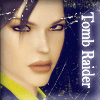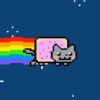Решил создать специальную тему, как раз для этих целей.
Здесь можно задавать вопросы по графическим редакторам, функциям, спецэффектам, способам и хитростям выполнения графики и т.п.
Я очень надеюсь, что наши признанные мастера графики, с удовольствием ответят на ваши вопросы.
Так же здесь можно выкладывать свои уроки (но только свои, а не содранные с интернета).
Короче, все, что касается графики, как сделать и что делать, спрашиваем здесь!
Я начну с небольшого урока.
Spoiler
Урок написан простым и понятным языком, без умных слов и заумных выражений, что б было всем понятно. Делаем вот такой симпатичный, анимированный шарик.

Для работы нам понадобится:
• 2 программы, Autodesk 3ds Max 8 и Active GIF Creator 3.1 (Программы лучше не русифицированные, потому что, в интернете все уроки используют английские названия кнопок, функций и т.д., запутаетесь.)
• одна текстура
И так, приступим.
Открываем 3ds Max. Кто открыл первый раз, не бойтесь, это он поначалу такой страшный.
Перед нами четыре окна: Top, Front, Left и Perspective. В них объект отображается сверху, слева, спереди и как хочешь.
Справа нажимаем
1. Create и
2. Geometry. Обычно они уже выставлены по умолчанию.
3. Затем закладку Sphere (Сфера).
 1.jpg 19.51К
129 Количество загрузок
1.jpg 19.51К
129 Количество загрузок
Курсор из стрелки превратился в крестик.
В окне Top ставим крестик посередине, нажав и удерживая ЛКМ (левую кнопку мыша), чуть сдвигаем в сторону. Во всех окнах у нас появился шарик.
Нажимаем Select and Move наверху.
 3.jpg 1.42К
122 Количество загрузок
3.jpg 1.42К
122 Количество загрузок
Нажимаем Modify, рядом с Create, и в Parameters выставляем эти значения.
 2.jpg 33.56К
121 Количество загрузок
2.jpg 33.56К
121 Количество загрузок
А по координатам X Y Z выставляем нули. Что б было по центру.
 4.jpg 9.62К
120 Количество загрузок
4.jpg 9.62К
120 Количество загрузок
Все, заготовка готова. Теперь натянем текстуру.
Щелчком мыша выделяем объект.
Нажимаем Material Editor, 5.jpg 3.94К
117 Количество загрузок
5.jpg 3.94К
117 Количество загрузок
И далее, по схеме, ищем свою текстуру: 6.png 194.13К
4 Количество загрузок
6.png 194.13К
4 Количество загрузок
Нажимаем ОК, и видим её в окошке Material Editor.
 7.jpg 61.99К
4 Количество загрузок
7.jpg 61.99К
4 Количество загрузок
Что бы натянуть текстуру на выделенный объект, нажимаем Show Map in Viewport и Assing Material in Selection.
Шарик стал похож на глобус.
Далее, щелкаем по глобусу в окне Front и нажимаем кнопку Select and Uniform Scale 9.png 4.9К
3 Количество загрузок
9.png 4.9К
3 Количество загрузок
При наведении на выделенный объект, курсор превращается в треугольник. Цепляем треугольником за стрелку с буквой Y, и чуть плющим глобус. Модель глобуса готова.
Теперь сделаем так, что бы она в окне Perspective отображалась нормально.
Выделяем окно Left и уменьшаем нашу модель. Достаточно покрутить колесо мыша.
Далее на Create, Cameras и выбираем Target.
 10.jpg 16.28К
2 Количество загрузок
10.jpg 16.28К
2 Количество загрузок
Курсор опять стал крестиком. Ставим его напротив глобуса на расстоянии его диаметра, и нажав, не отпуская, ЛКМ, тянем курсор в центр модели. Нажимаем Select and Move. Камера установлена.
 8.jpg 31.09К
2 Количество загрузок
8.jpg 31.09К
2 Количество загрузок
В окне Perspective ПКМ щелкаем по надписи «Perspective», и, в выпадающем меню, ставим галку Views – Camera01.
Что бы посмотреть промежуточный итог, жмем на чайник. 11.jpg 1.17К
0 Количество загрузок
11.jpg 1.17К
0 Количество загрузок
А теперь займемся анимацией.
Выделяем модель и щелкаем по кнопке 12.jpg 1.17К
3 Количество загрузок
12.jpg 1.17К
3 Количество загрузок
Смотрим на появивщееся окно Track View - Curve Editor. (Тоже ничего страшного)
Если модель выделена, то слева в окне, при помощи скрола, выставляем показанный на скрине вид. Вращение будет по координате Z.
 13.jpg 117.68К
3 Количество загрузок
13.jpg 117.68К
3 Количество загрузок
Справа в окошке нажимаем клавишу Add Keys ставим квадратики (ключи) на 0 и 99 кадре по 0 линии. Как на скрине.
 16.jpg 78.74К
2 Количество загрузок
16.jpg 78.74К
2 Количество загрузок
Нажимаем клавишу Move Keys. Щелкаем по левому квадратику (он должен побелеть).
Внизу Track View мы видим два окошка Key Stats.
 14.jpg 7.51К
3 Количество загрузок
14.jpg 7.51К
3 Количество загрузок
В левом окошке - № кадра, в правом - значение. В обоих должны стоять 0.
Щелкаем по правому квадратику. Здесь ставим в левом 99, в правом -360,000. То-есть вращение будет на 360 градусов справа налево.
Пока выделен правый квадратик, щелкаем по клавише Set Tangents to Linear. Тоже делаем и для левого квадратика. Это нужно для того, что бы вращение было равномерным.
У вас должен получиться вот такой вид:
 15.jpg 25.53К
1 Количество загрузок
15.jpg 25.53К
1 Количество загрузок
Закрываем окно Track View - Curve Editor.
С анимацией все. Активируем окно Perspective и нажимаем внизу стрелку Play Animation. Шарик должен вращаться.
Теперь сохраним результат нашей работы. Создайте папочку для изображений.
Клавиша 18.jpg 2.06К
1 Количество загрузок и ставим значения как на скрине.
18.jpg 2.06К
1 Количество загрузок и ставим значения как на скрине.
 17.jpg 238.75К
1 Количество загрузок
17.jpg 238.75К
1 Количество загрузок
Потом жмите на Fales... и открывайте созданную папку. Формат сделаем ВМР. Нажимаем клавишу Render, и смотрим процесс сохранения. Из 100 кадровой анимации, мы сохраняем каждый 5 кадр. У нас сохраниться 20 кадров.
Все, 3ds Max можно закрыть.
Открываем Active GIF Creator. Можно использовать любой гиф-аниматор. Мне нравится этот.

Описываю очередность действий по скрину:
1 - жмем Add image to GIF,
2 - в открывшемся окне ищем папку с сохраненными файлами. Выделяем все 20 файлов и жмем ОК,
3 - жмем Set animation delay,
4 - в открывшемся окне, выставляем значения, как на скрине,
5 - жмем Animate и любуемся нашим шариком,
6 - Save GIF и сохраняем нашу работу.
Вот и все.
Не так уж и сложно.
Буду безмерно счастлив, если мой корявый урок поможет вам сделать первый шаг в изумительный мир 3d графики!

Для работы нам понадобится:
• 2 программы, Autodesk 3ds Max 8 и Active GIF Creator 3.1 (Программы лучше не русифицированные, потому что, в интернете все уроки используют английские названия кнопок, функций и т.д., запутаетесь.)
• одна текстура

И так, приступим.
Открываем 3ds Max. Кто открыл первый раз, не бойтесь, это он поначалу такой страшный.
Перед нами четыре окна: Top, Front, Left и Perspective. В них объект отображается сверху, слева, спереди и как хочешь.
Справа нажимаем
1. Create и
2. Geometry. Обычно они уже выставлены по умолчанию.
3. Затем закладку Sphere (Сфера).
 1.jpg 19.51К
129 Количество загрузок
1.jpg 19.51К
129 Количество загрузокКурсор из стрелки превратился в крестик.
В окне Top ставим крестик посередине, нажав и удерживая ЛКМ (левую кнопку мыша), чуть сдвигаем в сторону. Во всех окнах у нас появился шарик.
Нажимаем Select and Move наверху.
 3.jpg 1.42К
122 Количество загрузок
3.jpg 1.42К
122 Количество загрузокНажимаем Modify, рядом с Create, и в Parameters выставляем эти значения.
 2.jpg 33.56К
121 Количество загрузок
2.jpg 33.56К
121 Количество загрузокА по координатам X Y Z выставляем нули. Что б было по центру.
 4.jpg 9.62К
120 Количество загрузок
4.jpg 9.62К
120 Количество загрузокВсе, заготовка готова. Теперь натянем текстуру.
Щелчком мыша выделяем объект.
Нажимаем Material Editor,
 5.jpg 3.94К
117 Количество загрузок
5.jpg 3.94К
117 Количество загрузокИ далее, по схеме, ищем свою текстуру:
 6.png 194.13К
4 Количество загрузок
6.png 194.13К
4 Количество загрузокНажимаем ОК, и видим её в окошке Material Editor.
 7.jpg 61.99К
4 Количество загрузок
7.jpg 61.99К
4 Количество загрузокЧто бы натянуть текстуру на выделенный объект, нажимаем Show Map in Viewport и Assing Material in Selection.
Шарик стал похож на глобус.
Далее, щелкаем по глобусу в окне Front и нажимаем кнопку Select and Uniform Scale
 9.png 4.9К
3 Количество загрузок
9.png 4.9К
3 Количество загрузокПри наведении на выделенный объект, курсор превращается в треугольник. Цепляем треугольником за стрелку с буквой Y, и чуть плющим глобус. Модель глобуса готова.
Теперь сделаем так, что бы она в окне Perspective отображалась нормально.
Выделяем окно Left и уменьшаем нашу модель. Достаточно покрутить колесо мыша.
Далее на Create, Cameras и выбираем Target.
 10.jpg 16.28К
2 Количество загрузок
10.jpg 16.28К
2 Количество загрузокКурсор опять стал крестиком. Ставим его напротив глобуса на расстоянии его диаметра, и нажав, не отпуская, ЛКМ, тянем курсор в центр модели. Нажимаем Select and Move. Камера установлена.
 8.jpg 31.09К
2 Количество загрузок
8.jpg 31.09К
2 Количество загрузокВ окне Perspective ПКМ щелкаем по надписи «Perspective», и, в выпадающем меню, ставим галку Views – Camera01.
Что бы посмотреть промежуточный итог, жмем на чайник.
 11.jpg 1.17К
0 Количество загрузок
11.jpg 1.17К
0 Количество загрузокА теперь займемся анимацией.
Выделяем модель и щелкаем по кнопке
 12.jpg 1.17К
3 Количество загрузок
12.jpg 1.17К
3 Количество загрузокСмотрим на появивщееся окно Track View - Curve Editor. (Тоже ничего страшного)
Если модель выделена, то слева в окне, при помощи скрола, выставляем показанный на скрине вид. Вращение будет по координате Z.
 13.jpg 117.68К
3 Количество загрузок
13.jpg 117.68К
3 Количество загрузокСправа в окошке нажимаем клавишу Add Keys ставим квадратики (ключи) на 0 и 99 кадре по 0 линии. Как на скрине.
 16.jpg 78.74К
2 Количество загрузок
16.jpg 78.74К
2 Количество загрузокНажимаем клавишу Move Keys. Щелкаем по левому квадратику (он должен побелеть).
Внизу Track View мы видим два окошка Key Stats.
 14.jpg 7.51К
3 Количество загрузок
14.jpg 7.51К
3 Количество загрузокВ левом окошке - № кадра, в правом - значение. В обоих должны стоять 0.
Щелкаем по правому квадратику. Здесь ставим в левом 99, в правом -360,000. То-есть вращение будет на 360 градусов справа налево.
Пока выделен правый квадратик, щелкаем по клавише Set Tangents to Linear. Тоже делаем и для левого квадратика. Это нужно для того, что бы вращение было равномерным.
У вас должен получиться вот такой вид:
 15.jpg 25.53К
1 Количество загрузок
15.jpg 25.53К
1 Количество загрузокЗакрываем окно Track View - Curve Editor.
С анимацией все. Активируем окно Perspective и нажимаем внизу стрелку Play Animation. Шарик должен вращаться.
Теперь сохраним результат нашей работы. Создайте папочку для изображений.
Клавиша
 18.jpg 2.06К
1 Количество загрузок и ставим значения как на скрине.
18.jpg 2.06К
1 Количество загрузок и ставим значения как на скрине. 17.jpg 238.75К
1 Количество загрузок
17.jpg 238.75К
1 Количество загрузокПотом жмите на Fales... и открывайте созданную папку. Формат сделаем ВМР. Нажимаем клавишу Render, и смотрим процесс сохранения. Из 100 кадровой анимации, мы сохраняем каждый 5 кадр. У нас сохраниться 20 кадров.
Все, 3ds Max можно закрыть.
Открываем Active GIF Creator. Можно использовать любой гиф-аниматор. Мне нравится этот.

Описываю очередность действий по скрину:
1 - жмем Add image to GIF,
2 - в открывшемся окне ищем папку с сохраненными файлами. Выделяем все 20 файлов и жмем ОК,
3 - жмем Set animation delay,
4 - в открывшемся окне, выставляем значения, как на скрине,
5 - жмем Animate и любуемся нашим шариком,
6 - Save GIF и сохраняем нашу работу.
Вот и все.
Не так уж и сложно.
Буду безмерно счастлив, если мой корявый урок поможет вам сделать первый шаг в изумительный мир 3d графики!
Сообщение изменено: yava (13 May 2010 - 08:05)


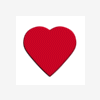

 Наверх
Наверх